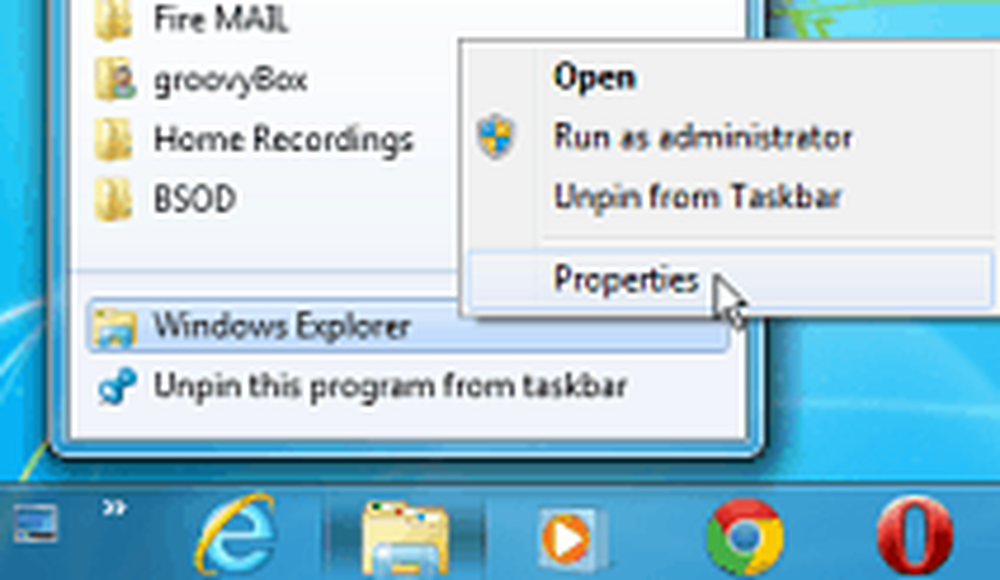Rendi Windows Media Player predefinito in Windows 8


Imposta Windows Media Player come predefinito in Windows 8 / 8.1
Dalla schermata Start genere: programmi predefiniti e selezionalo dai risultati.

La finestra Programmi predefiniti si aprirà sul desktop. Dal menu fai clic sul link "Imposta i tuoi programmi predefiniti".

Nella schermata successiva, scorrere l'elenco dei programmi installati nel riquadro di sinistra e selezionare Windows Media Player. Quindi, a destra, fare clic su "Imposta questo programma come predefinito" oppure selezionare la seconda opzione se si desidera specificare quali tipi di file multimediali vengono aperti da WMP per impostazione predefinita.

Ora quando apri le tue cartelle Video o Musica, vedrai che Windows Media Player è impostato per riprodurle per impostazione predefinita.

Quindi fai semplicemente doppio clic sul file che vuoi riprodurre e goditi lo spettacolo.

Se vuoi solo occasionalmente utilizzare WMP per riprodurre un file multimediale, fai clic con il pulsante destro del mouse sul file e seleziona Apri con e quindi il lettore multimediale che desideri utilizzare dall'elenco di programmi o app installate.

Mentre Windows 8 ha ricevuto un brutto colpo di stampa e non è diventato popolare tra i consumatori, tutto ciò che si è abituati a Windows 7 è ancora lì, compresi i vecchi preferiti. Windows 8 non ha nulla da temere, è sufficiente modificare alcune impostazioni per renderlo facile da usare.
Se vuoi utilizzare altri programmi desktop rispetto ai loro equivalenti di app moderni, consulta il nostro articolo: Come rendere i file aperti nei programmi desktop.